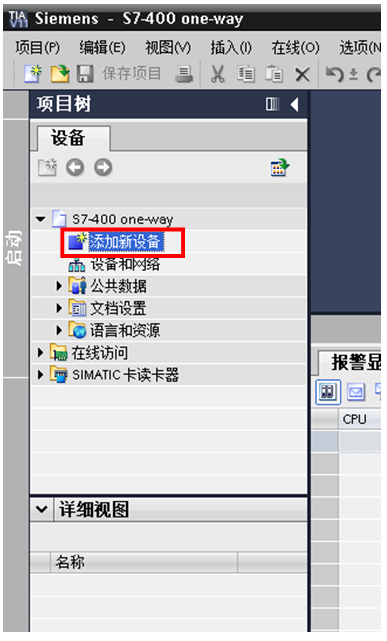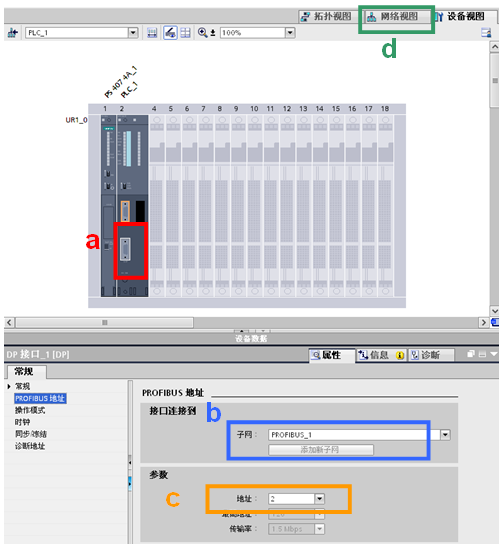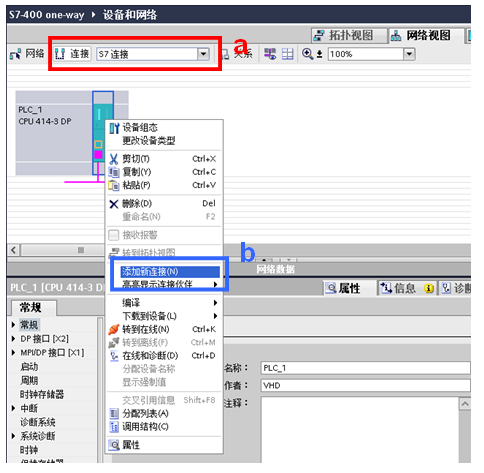西门子6ES7810-4CC10-0KA5
SIEMENS西门子上海朕锌电气设备有限公司
联系人:钟涛(销售经理)
24小时销售及维修热线:18221357245
电 话:021-67226033
传 真:021-31663452
手 机:18221357245
Q Q : 1824547528
地址:上海市金山区枫湾路500号
《销售态度》:质量保证、诚信服务、及时到位!
《销售宗旨》:为客户创造价值是我们**追求的目标!
《产品质量》:原装正品,全新原装!
《产品优势》:专业销售 薄利多销 信誉好,口碑好,价格低,货期短,大量现货,服务周到!
与称重变送器和称重仪表不同,SIWAREX系列称重模块可以直接接收称重传感器输出的mV信号,并与西门子控制系统(包括S7 200/300/1200/ET200M/ ET200S)无缝集成,具有扩展灵活、精度高、响应速度快等优点。SIWAREX系列称重模块其设计用于各种工业环境,具备很高的抗干扰能力,但是为了保证模块运行可靠,在安装接线等方面必须要规范操作。
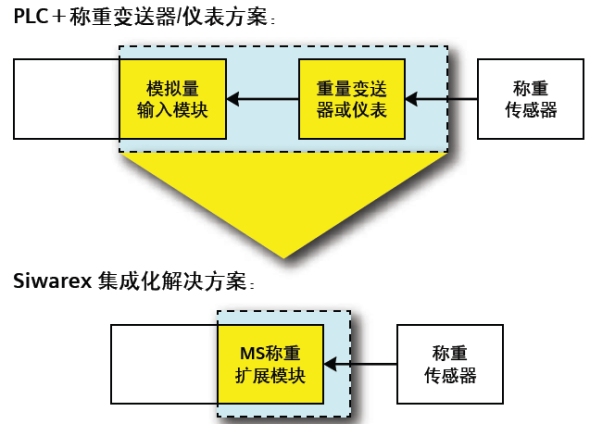
图1 SIWAREX集成化解决方案替代称重变送器/仪表
EMC即电磁兼容性,描述了电气设备在特定的电磁环境下,既不受到电磁环境的影响,也不会对周围环境产生影响的能力。在系统安装之前,一定要执行EMC设计规范,分析各种可能存在的干扰源。
电磁干扰可以通过以下几种方式干扰到控制系统和称重模块的正常工作:
(1) 电磁场直接作用于控制系统;
(2) 通过现场总线引入干扰,如PROFIBUS DP;
(3) 通过过程信号电缆引入干扰;
(4) 通过电源或者保护地引入干扰;
根据传输介质(导电还是非导电)以及干扰源与设备之间的距离,干扰信号可以通过四种耦合方式进入到控制系统:
(1) 电导耦合
(2) 电容耦合
(3) 电感耦合
(4) 辐射耦合
安装接线注意事项
原则1:接地面积要大
安装自动化设备时,不可动的金属部件要接地,接地面积要大,接地电阻要小,比如通过扁钢、铜排、截面积比较大的电缆等。喷漆或者阳极化处理的金属部件,通过螺丝接地时,需要通过专门的接地片或者去掉接触面的防腐层。因为铝很容易氧化,不适宜作为接地材料。

图2 接地铜排及电缆
原则2:电缆敷设要分类
在敷设电缆时,将其按照主电源线、电源线、信号线、现场总线等进行分类,电源线与信号线一定要走不同的穿线管或者走线槽,信号线尽可能贴着支撑梁、金属导轨、机柜背板等走线。
原则3:等电势体
创建等电势体,并将系统内的所有电气设备都通过等电势体连接到大地。对于防爆应用场合,必须建立等电势体。
原则4:电缆屏蔽层要连接
称重模块与传感器之间推荐使用西门子提供的专用电缆,如图3所示。
电缆型号:Li2Y 1 x 2 x 0.75 ST + 2 x (2 x 0.34 ST) – CY
订货号: 非防爆 7MH4702-8AG 防爆 7MH4702-8AF
注意:如果使用第三方电缆,请使用两两双绞屏蔽,外面还要有一层总屏蔽的双屏蔽电缆:

图3 称重模块与传感器之间连接电缆
当传感器与称重模块之间距离很远时,在有等电势体的前提下,建议屏蔽层在接线盒和模块处均大面积接地,如下图所示:
在模块侧电缆的屏蔽层压直接压在屏蔽安装单元上,如下图所示:
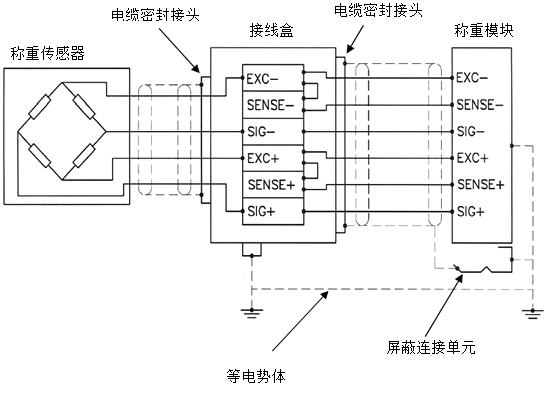
图4 电缆屏蔽层的连接
原则5 各种屏蔽连接单元的使用
在称重模块侧,称重传感器电缆的屏蔽层通过各种屏蔽连接元件与安装背板或者导轨进行大面积连接。
对于S7 200中使用的SIWAREX MS模块其屏蔽连接端子如下图所示,订货号:6ES5728-8MA11,每包10个。

图5 SIWAREX MS屏蔽连接端子
对于SIWAREX U、SIWAREX FTC和SIWAREX FTA模块,屏蔽连接元件和屏蔽连接端子需要配合使用,其中:
屏蔽连接单元,订货号:6ES7390-5AA00-0AA0,可供两个SIWAREX U 使用,(对于SIWAREX FTC和SIWAREX FTA模块一个连接单元只能连接一个模块。)
屏蔽连接端子,订货号:6ES7390-5CA00-0AA0,每包两个,适合线径为4 到13mm 的传感器电缆。
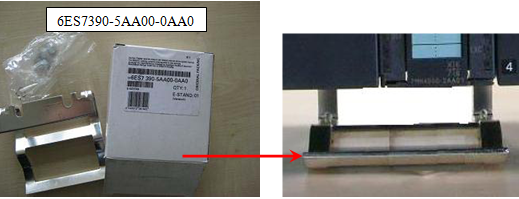
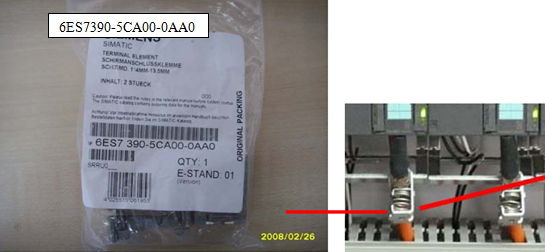

图6 SIWAREX U/FTA/FTC屏蔽连接单元及端子
对于SIWAREX CS模块
屏蔽连接元件,订货号:6ES7193-4GA00-0AA0,每包5个;
屏蔽连接端子,订货号:6ES7193-4GB00-0AA0,每包5 个;

图7 SIWAREX CS屏蔽连接单元及端子
屏蔽连接端子和单元组装后,如下图所示:
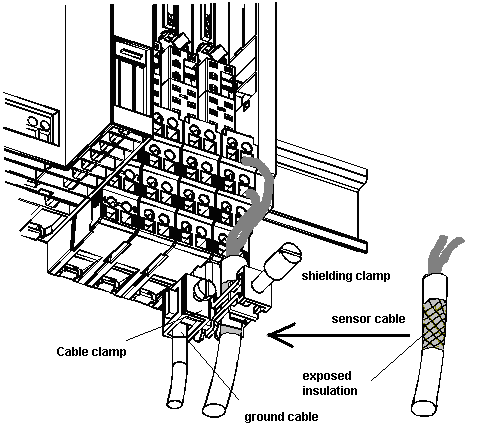
图8 SIWAREX CS屏蔽连接单元及端子装配图
原则6:接线盒的选择
当一台秤使用多个称重传感器时,传感器电缆必须通过接线盒将电缆进行并联。西门子提供专用的接线盒,有不锈钢和铝两种材质,外壳喷漆处理,如下图所示。盒子上面有4个进线空,下面有一个出线孔,即**多允许四个传感器并联。
订货号: 不锈钢材质 7MH4710-1EA 铝材质 7MH4710-1BA

SIEMENS西门子上海朕锌电气设备有限公司
联系人:钟涛(销售经理)
24小时销售及维修热线:18221357245
电 话:021-67226033
传 真:021-31663452
手 机:18221357245
Q Q : 1824547528
地址:上海市金山区枫湾路500号
1概述
S7协议是SIEMENS S7系列产品之间通讯使用的标准协议,其优点是通信双方无论是在同一MPI总线上、同一PROFIBUS总线上或同一工业以太网中,都可通过S7协议建立通信连接,使用相同的编程方式进行数据交换而与使用何种总线或网络无关。S7通信分为按组态方式可分为单边通信和双边通信,单边通信通常应用于以下情况:
· 通信伙伴无法组态S7连接
· 通信伙伴无法停机
· 不希望在通讯伙伴侧增加通信组态或程序
本文介绍S7-400基于PROFIBUS总线的S7单边通信的组态步骤,用于实现两个独立项目之间的S7通信。
实验环境,见表1。
|
序号 |
名称 |
订货号 |
|
1 |
CR3导轨 |
6ES7 401-1DA01-0AA0 |
|
2 |
PS407 |
6ES7 407-0DA02-0AA0 |
|
3 |
CPU414-3 |
6ES7 414-3XM05-0AB0 |
|
4 |
STEP7 V11 SP2 update5 |
|
|
5 |
Windows 7 SP1 |
|
表1
2 组态
2.1配置S7-400站点
S7-400站点配置参见表2。
|
序号 |
说明 |
图示 |
|
1. |
创建新项目“S7-400 one-way”后,单击“项目视图”
|
|
|
2. |
双击项目树下的“添加新设备”功能,弹出添加新设备对话框 |
|
|
3. |
在添加新设备对话框中的步骤: a) 选择设备类型“PLC” b) 选择使用的CPU型号 c) 选择使用的CPU的版本号 d) 勾选“打开设备视图” 点击“确定”按钮后将显示设备视图 |
|
|
4. |
增加电源模块 |
|
|
5. |
在设备视图中设置DP接口参数: a) 点击工作区S7-400 CPU的DP接口 b) 添加新子网 c) 设置S7-400的站地址为2 d) 将工作区切换到网络视图
|
|
|
6. |
设置PROFIBUS总线参数: a) 点击工作区内的PROFIBUS_1总线 b) 选择巡视窗口的属性标签中的“网络设置” c) 设置传输率为1.5Mbps,标识号为标准,**高PROFIBUS地址为126 |
|
|
7. |
创建S7连接: a) 点击工具栏“连接”图标,下拉框中选择S7连接 b) 鼠标右键点击CPU,在弹出菜单中选择“添加新连接”,然后出现“创建新连接”对话框 |
|
|
8. |
在创建新连接对话框中做以下设置: a) 确认连接类型为S7连接 b) 设定使用的本地接口,此处接口为PLC_1,DP接口_1(R0S2) c) 设定连接ID,此处为1 d) 勾选“主动建立连接”复选框 点击“添加”按钮添加新连接,点击“关闭”按钮关闭创建新连接对话框 |
|
|
9. |
展开网络视图列表区域,设置S7连接参数 a) 点击列表区域的“S7_连接_1” b) 选择巡视窗口的属性标签中的“常规” c) 设置伙伴地址,此处为3 |
|
|
10. |
a) 选择巡视窗口的属性标签中的“地址详细信息” b) 选择伙伴PLC的机架号和插槽号,示例中通信伙伴为S7-300,所以机架号为0,插槽号为2,TSAP为03.02 注:对于Profibus-S7通信: · 通信伙伴为S7-300,TSAP为03.02 · 通信伙伴为S7-1200/1500,TSAP为03.01 · 通信伙伴为S7-200,TSAP 为03.00 |
|
|
11. |
a) 点击工作区PLC_1站点 b) 点击编译图标,编译组态 c) 点击下载图标,下载组态到CPU中 |
|
表1
2.2配置S7-300站点
S7-300站点配置参见表3。
|
序号 |
说明 |
图示 |
|
1. |
创建新项目“s7-300”后,单击“项目视图” |
|
|
2. |
双击项目树下的“添加新设备”功能,弹出添加新设备对话框 |
|
|
3. |
在添加新设备对话框中的步骤: a) 选择设备类型“PLC”; b) 选择使用的CPU型号 c) 选择使用的CPU的版本号 d) 勾选“打开设备视图” 点击“确定”按钮后将显示设备视图 |
|
|
4. |
在设备视图中设置DP接口参数: a) 点击工作区S7-300 CPU的DP接口 b) 添加新子网 c) 设置S7-300站地址为3 d) 将工作区切换到网络视图
|
|
|
5. |
设置PROFIBUS总线参数: a) 点击工作区PROFIBUS_1总线 b) 选择巡视窗口的属性标签中的“网络设置” c) 设置传输率为1.5Mbps,标识号为标准,**高PROFIBUS地址为126
|
|
|
6. |
a) 点击工作区PLC_1站点 b) 点击编译图标,编译组态 c) 点击下载图标,下载组态到CPU中 |
|